Silné heslo a aktivovaná dvoufázová autentizace jsou nezbytné pro ochranu vašeho účtu před neoprávněným přístupem. Vzhledem k nárůstu případů narušení dat je používání slabého hesla podobné, jako byste sami odevzdávali své osobní údaje hackerům. Naštěstí nikdy není pozdě zvýšit bezpečnost vašeho přístupového kódu. Ať už jste obdrželi upozornění na potenciální kompromitaci vašeho hesla nebo se jednoduše rozhodnete pro silnější ochranu, ukážu vám, jak změnit heslo k vašemu Apple ID na iPhone a iPadu.
Jak změnit nebo obnovit heslo k Apple ID na iPhone a iPadu (2022)
Jak probíhá změna hesla v systémech iOS a iPadOS?
Pokud potřebujete pouze aktualizovat heslo svého Apple ID, můžete to snadno provést přímo v nastavení „Profil“ na vašem iPhonu, iPadu nebo Macu. Heslo musí mít minimálně 8 znaků a obsahovat velká a malá písmena a číslice. Pro ověření totožnosti budete potřebovat pouze přístupový kód vašeho zařízení.
Je zajímavé, že v sekci „Hesla“ (známé jako iCloud Keychain) není možnost změnit heslo Apple ID, což může být pro mnoho uživatelů matoucí.
Co když jste heslo zapomněli a hledáte způsob, jak ho obnovit? V takovém případě budete muset zvolit trochu odlišný postup pro obnovení vašeho účtu. Nezoufejte, probrali jsme všechny možnosti, jak resetovat heslo.
Změna hesla Apple ID na iOS a iPadOS bez ztráty dat
1. Spusťte aplikaci Nastavení na iPhonu nebo iPadu a v horní části displeje klepněte na svůj profil.
2. Nyní vyberte možnost „Heslo a zabezpečení“.
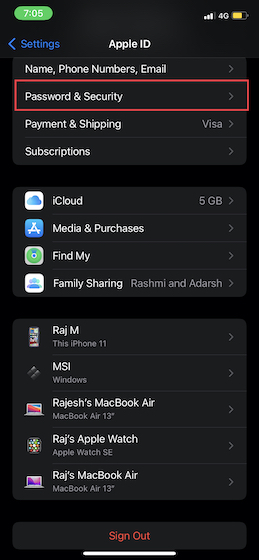
3. Dále klikněte na „Změnit heslo“.
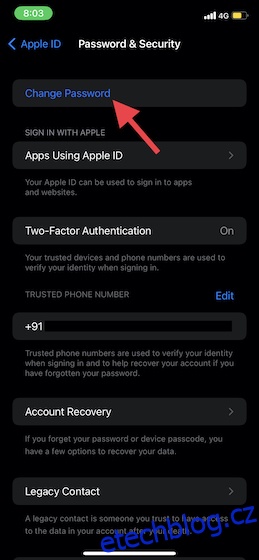
4. Nyní zadejte přístupový kód svého zařízení.
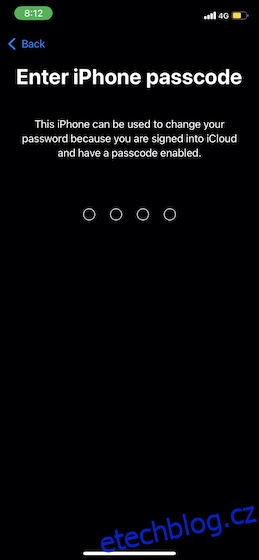
5. V dalším kroku zadejte nové heslo a potvrďte ho. Ujistěte se, že vaše heslo k Apple ID má minimálně 8 znaků a obsahuje číslice, velká a malá písmena.
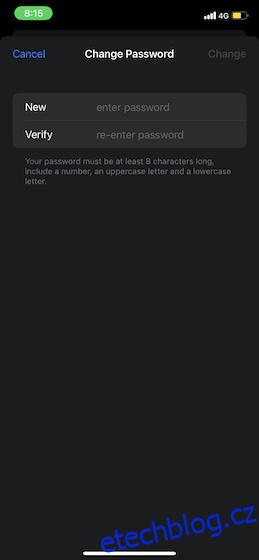
6. Po ověření nového hesla Apple ID potvrďte změnu klepnutím na „Změnit“ v pravém horním rohu displeje.
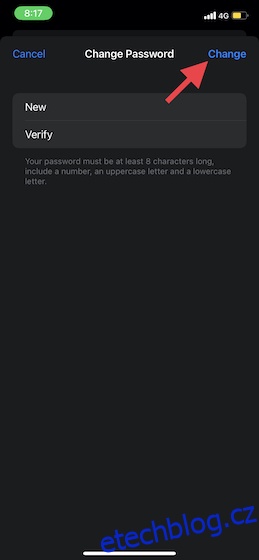
Poznámka:
- Změna hesla Apple ID na Macu je stejně snadná.
- Chcete-li aktualizovat heslo Apple ID v systému macOS, přejděte do nabídky Apple -> Předvolby systému -> Heslo a zabezpečení -> Změnit heslo. Nyní se ověřte heslem, které používáte pro odemknutí Macu. Poté zadejte své nové heslo a potvrďte ho.
- V některých situacích můžete pro obnovu hesla využít i důvěryhodnou e-mailovou adresu nebo telefonní číslo.
Použití kontaktní osoby pro obnovení hesla Apple ID
V systémech iOS 15 a novějších společnost Apple zavedla efektivní funkci pro obnovení dat na iCloudu. Díky ní můžete přidat kontaktní osobu (například přítele nebo rodinného příslušníka), která vám pomůže s obnovením. Pokud zapomenete heslo, můžete se na ni obrátit a získat opět přístup ke svému účtu.
- Přejděte do aplikace Nastavení -> váš profil -> Heslo a zabezpečení -> Obnovení účtu -> Přidat kontakt pro obnovení.
- Postupujte podle zobrazených pokynů a přidejte osobu jako kontakt pro obnovení.
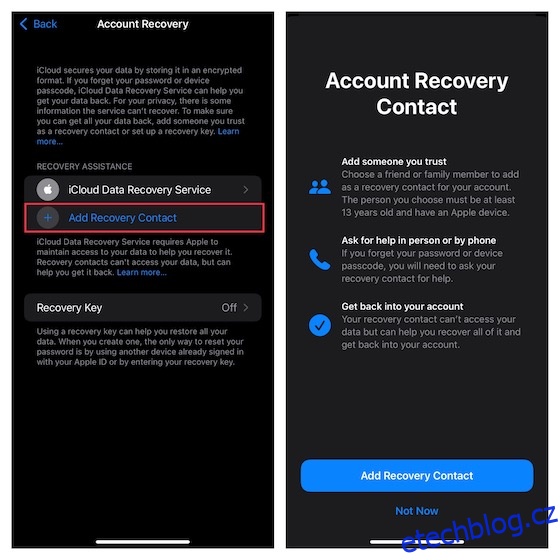
Chcete-li se dozvědět více o tom, jak tato nová funkce pracuje, přečtěte si podrobný návod o obnovení účtu iCloud a obnově vašich dat.
Obnovení hesla Apple ID pomocí obnovovacího klíče
Pomocí obnovovacího klíče je resetování hesla k Apple ID poměrně jednoduché. Pro ty, kteří s ním nejsou obeznámeni, se jedná o náhodně vygenerovaný 28místný kód, který vám umožňuje obnovit přístup k účtu. I když je to bezpečnější metoda, nese s sebou určitou míru odpovědnosti.
Pokud klíč ztratíte, nebo nebudete mít přístup ke svým zařízením, nebudete moci svůj účet obnovit. V takovém případě vám ani společnost Apple nebude moci pomoci s odemčením účtu.
- Pro vygenerování obnovovacího klíče na iPhonu nebo iPadu přejděte do aplikace Nastavení -> váš profil -> Heslo a zabezpečení.
- Klikněte na „Obnovovací klíč“ a aktivujte ho přepínačem. Poté postupujte podle pokynů a dokončete proces. Klíč si zapište a uložte na bezpečné místo.
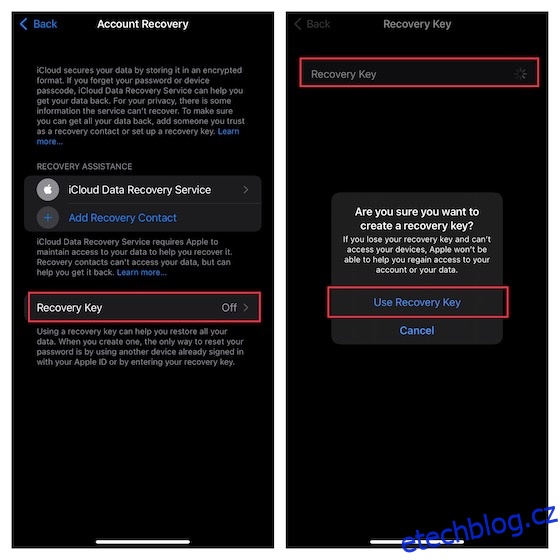
Resetování hesla Apple ID pomocí aplikace Apple Support
Pro resetování Apple ID můžete také použít iPhone nebo iPad svého přítele či rodinného příslušníka. Ano, je to opravdu tak jednoduché, jak si myslíte.
1. Na zařízení spusťte aplikaci Apple Support -> vyberte „Heslo a zabezpečení“ -> „Obnovit heslo Apple ID“.
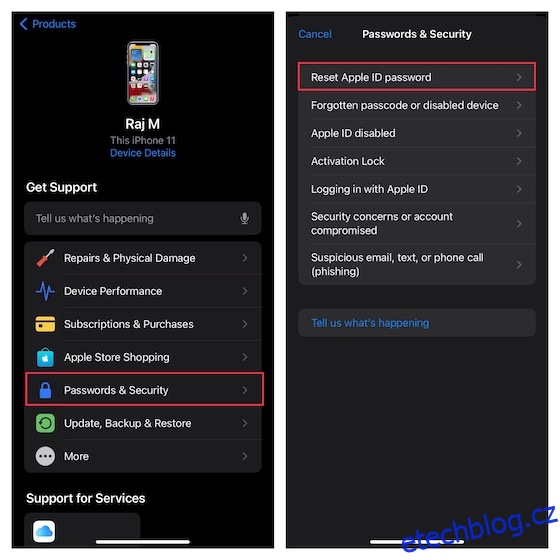
Poznámka:
- Pokud na svém zařízení nemáte aplikaci Apple Support, stáhněte si ji z App Store. Aplikace je kompatibilní s iPhone, iPad a iPod touch se systémem iOS 14 nebo novějším.
2. Klepněte na „Začít“ a poté na „Jiné Apple ID“. Následně zadejte Apple ID, pro které chcete heslo resetovat. Poté postupujte podle zobrazených instrukcí a změňte heslo svého Apple ID.
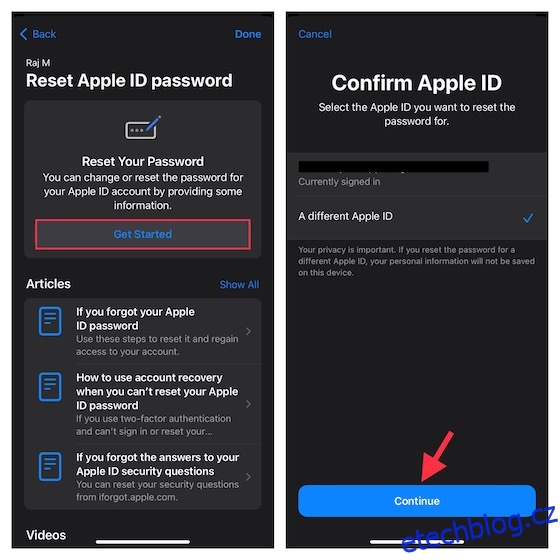
Resetování hesla Apple ID pomocí aplikace Najít můj iPhone
Kromě toho, že vám aplikace Najít umožňuje lokalizovat ztracený iPhone, i když je vypnutý nebo vymazaný, také vám umožňuje resetovat heslo Apple ID z jiného zařízení.
1. Otevřete aplikaci Najít na iPhonu/iPadu. Klepněte na kartu „Já“ v pravém dolním rohu obrazovky a vyberte možnost „Pomoc příteli“.
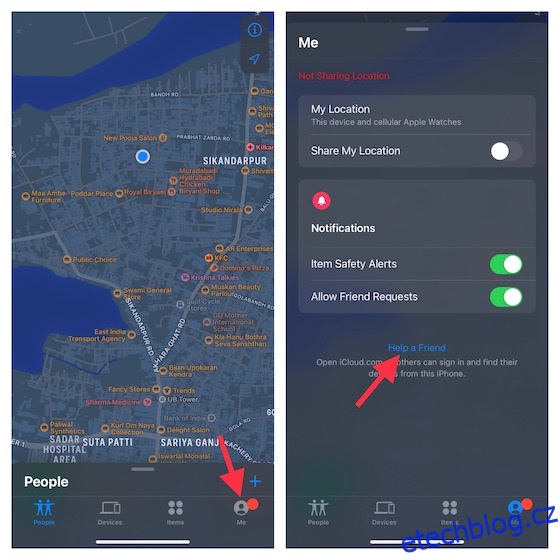
2. Nyní klepněte na „Použít jiné Apple ID“ a potom na „Zapomenuté Apple ID nebo heslo“. Postupujte podle pokynů na obrazovce a resetujte heslo Apple ID.
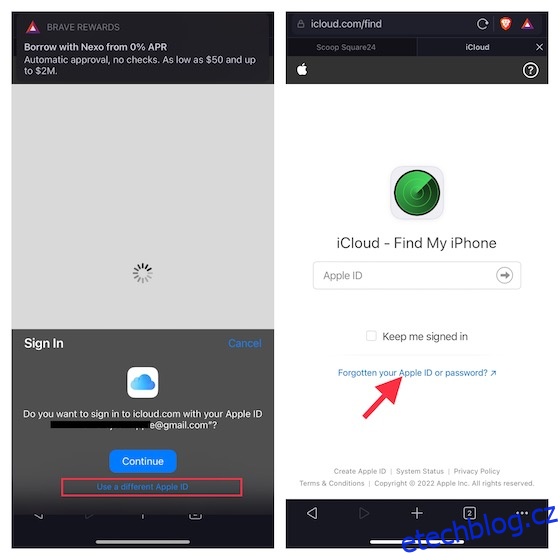
Nemůžete změnit nebo resetovat heslo? Zde je řešení
Pokud nemůžete změnit nebo obnovit heslo Apple ID, nezoufejte. Společnost Apple vytvořila webovou stránku, která vám s tím pomůže.
1. Přejděte na iforgot.apple.com -> zadejte své Apple ID a stiskněte „Pokračovat“.
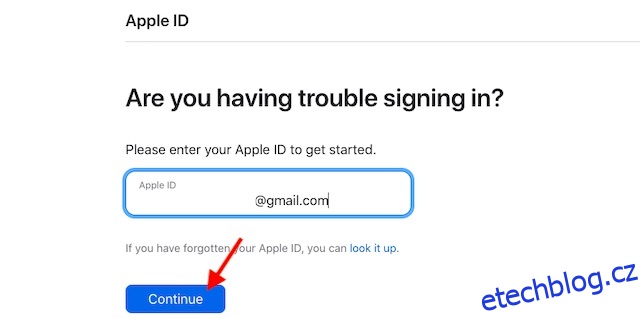
2. Poté vyberte jednu z možností ověření: odpověď na bezpečnostní otázky, zadání obnovovacího klíče nebo ověření e-mailem. Následně postupujte podle pokynů a resetujte heslo.
Co dělat po změně hesla Apple ID?
Po resetování hesla Apple ID budete možná muset aktualizovat přihlašovací údaje ve všech službách Apple, které používáte. V některých případech nemusíte heslo aktualizovat, dokud k tomu nebudete vyzváni. V jiných případech, zejména pokud používáte služby pro sdílení důležitých informací, je nutné heslo aktualizovat okamžitě.
Bezpečná změna a resetování hesla Apple ID na iPhone a iPadu
To je vše, co se týče změny a resetování hesla k Apple ID. Jak bylo zmíněno výše, aktualizace hesla prostřednictvím nastavení profilu je snadná. Pokud zapomenete heslo, existuje několik spolehlivých způsobů, jak získat zpět přístup k účtu. Máte nějaké dotazy ohledně změny nebo resetování hesla Apple ID? Neváhejte je napsat do komentářů níže.